
Bir kompüterdə və ya dizüstü kompüterdə quraşdırılmış sürücülərin əhəmiyyətini çox qiymətləndirmək kifayətdir. Birincisi, cihazın daha sürətli işləməsinə imkan verənlər, ikincisi, proqramın quraşdırılması bir PC işləyərkən meydana gələn ən çox səhvlərin həllidir. Bu dərsdə ASUS K52F laptopu üçün proqramı haradan yükləyə biləcəyinizi və bundan sonra necə quraşdırılacağını sizə xəbər verəcəyik.
ASUS K52F laptopu üçün sürücü quraşdırma variantları
Bu gün demək olar ki, hər bir kompüter və ya dizüstü kompüter istifadəçisi İnternetə pulsuz çıxışı var. Bu, bir kompüter cihazına proqram yükləmək və quraşdırmaq üçün yolların sayını əhəmiyyətli dərəcədə artırmağa imkan verir. Aşağıda hər bir bu üsul haqqında ətraflı danışacağıq.
Metod 1: ASUS veb saytı
Bu üsul, laptop istehsalçısının rəsmi veb saytından istifadəyə əsaslanır. Bu ASUS saytına aiddir. Bu metodun prosedurunu daha ətraflı nəzərdən keçirək.
- ASUS şirkətinin rəsmi resursunun əsas səhifəsinə daxil oluruq.
- Sağ tərəfin ən yuxarısında bir axtarış sahəsi tapacaqsınız. Laptop modelinin adını daxil etməlisiniz, bunun üçün proqram axtaracağıq. Bu sətirdə dəyəri daxil edin
K52f. Bundan sonra, dizüstü klaviaturada düyməni basmalısınız "Gir", və ya axtarış çubuğunun sağındakı böyüdücü şüşə işarəsi. - Növbəti səhifə axtarış nəticəsini göstərəcəkdir. Yalnız bir məhsul olmalıdır - K52F noutbuk. Bundan sonra linki vurmalısınız. Model adı olaraq təqdim olunur.
- Nəticədə özünüzü ASUS K52F noutbuk üçün dəstək səhifəsində tapa bilərsiniz. Bu noutbukun göstərilən modeli ilə əlaqəli məlumatları - təlimatlar, sənədlər, sualların cavabları və s. Tapa bilərsiniz. Proqram axtardığımız üçün bölməyə keçirik "Sürücülər və Kommunal xidmətlər". Müvafiq düymə dəstək səhifəsinin yuxarı hissəsində yerləşir.
- Yükləmə üçün proqram seçimi ilə başlamazdan əvvəl açılmış səhifədə, dizüstü kompüterdə quraşdırılmış əməliyyat sisteminin versiyasını və bit dərinliyini göstərməlisiniz. Adı ilə düyməni vurun "Zəhmət olmasa seçin" və OS seçimləri olan bir menyu açılacaqdır.
- Bundan sonra bir az aşağıda aşkar edilmiş sürücülərin tam siyahısı görünəcəkdir. Hamısı cihazın növünə görə qruplara bölünür.
- Lazımi sürücü qrupunu seçib onu açmalısınız. Bölməni açaraq hər bir sürücünün adını, versiyasını, fayl ölçüsünü və buraxılış tarixini görəcəksiniz. Düyməni istifadə edərək seçilmiş proqramı yükləyə bilərsiniz "Qlobal". Belə bir yükləmə düyməsi hər bir proqramın altında mövcuddur.
- Unutmayın ki, yükləmə düyməsini vurduqdan sonra quraşdırma sənədləri olan arxiv dərhal yükləməyə başlayacaqdır. Proqramı quraşdırmadan əvvəl arxivin bütün məzmununu ayrı bir qovluğa çıxarmaq lazımdır. Artıq quraşdırıcını ondan işə salın. Varsayılan olaraq bir adı var. "Quraşdırma".
- Bundan əlavə, düzgün quraşdırma üçün addım-addım sihirbazın təlimatlarına əməl etməlisiniz.
- Eynilə, bütün itkin sürücüləri yükləməlisiniz və quraşdırmalısınız.






K52F dizüstü kompüteriniz üçün hansı növ proqram tələb olunduğunu bilmirsinizsə, aşağıdakı üsuldan istifadə edin.
Metod 2: İstehsalçıdan xüsusi yardım
Bu üsul yalnız dizüstü kompüterinizdə olmayan proqramı tapmaq və yükləmək imkanı verəcəkdir. Bunu etmək üçün xüsusi bir yardım proqramı ASUS Live Update Utility lazımdır. Bu proqram, adından göründüyü kimi, marka məhsulları üçün avtomatik axtarış və yeniləmələrin quraşdırılması üçün ASUS tərəfindən hazırlanmışdır. Bu vəziyyətdə nə etməlisiniz.
- K52F laptopu üçün sürücünün yükləmə səhifəsinə gedirik.
- Proqram qrupları siyahısında bir bölmə axtarırıq Kommunal xidmətlər. Biz onu açırıq.
- Tapdığımız kommunal xidmətlər siyahısında "ASUS Live Yeniləmə Yardım". Düyməni basaraq laptopa yükləyin "Qlobal".
- Arxivin yüklənməsini gözləyirik. Bundan sonra, bütün faylları ayrı bir yerdə çıxarırıq. Çıxarma prosesi başa çatdıqda, deyilən faylı işə salın "Quraşdırma".
- Bu, kommunal quraşdırma proqramını işə salacaqdır. Yalnız quraşdırma ustasının hər bir pəncərəsində olan təlimatları izləməlisiniz. Quraşdırma prosesinin özü bir az vaxt aparacaq və hətta təcrübəsiz bir noutbuk istifadəçisi bunun öhdəsindən gələcəkdir. Buna görə, onu ətraflı şəkildə boyamayacağıq.
- ASUS Live Update Utility quraşdırıldıqda işə salın.
- Faydalı proqramı açaraq, adı olan mavi düyməni görəcəksiniz Yeniləmə üçün yoxlayın. İtələyin.
- Bu, dizüstü kompüterinizin yox olmuş proqram təminatı üçün tarama prosesinə başlayacaqdır. Yoxlamanın tamamlanmasını gözləyirik.
- Test başa çatdıqdan sonra, aşağıdakı şəkilə bənzər bir pəncərə görəcəksiniz. Quraşdırmanız lazım olan sürücülərin ümumi sayını göstərəcəkdir. Utility tərəfindən tövsiyə olunan bütün proqramları quraşdırmağı məsləhət görürük. Bunu etmək üçün düyməni basmaq kifayətdir "Quraşdır".
- Sonra, aşkar edilmiş bütün sürücülər üçün quraşdırma fayllarının yüklənməsi başlayacaq. Yükləmənin gedişatını ekranda görəcəyiniz ayrı bir pəncərədə izləyə bilərsiniz.
- Bütün lazımi faylları yüklədikdə köməkçi proqram bütün proqramları avtomatik olaraq quraşdırır. Bir az gözləmək lazımdır.
- Sonda bu metodu tamamlamaq üçün köməkçi proqramı bağlamalı olacaqsınız.




Gördüyünüz kimi, bu üsul rahatdır, çünki yardımçı proqram özü bütün lazımi sürücüləri seçəcəkdir. Hansı proqramı quraşdırmadığınızı müstəqil müəyyənləşdirmək lazım deyil.
Metod 3: Ümumi Məqsəd Proqramları
Bütün lazımi sürücüləri quraşdırmaq üçün xüsusi proqramlardan da istifadə edə bilərsiniz. Onlar prinsipcə ASUS Live Yeniləmə Utility ilə oxşardır. Yeganə fərq, bu cür proqramın yalnız ASUS tərəfindən hazırlanan proqramları deyil, hər hansı bir noutbukda istifadə edilə bilər. Əvvəlki məqalələrimizdən birində sürücülərin axtarışı və quraşdırılması üçün proqramlara ümumi baxış etdik. Bu cür proqramın üstünlükləri və mənfi cəhətləri haqqında məlumat əldə edə bilərsiniz.
Daha ətraflı: Ən yaxşı sürücü quraşdırma proqramı
Məqalədən tamamilə hər hansı bir proqram seçə bilərsiniz. Hətta bu və ya digər səbəbdən nəzərdən keçirilməyənlər uyğun gəlir. Hamısı eyni, eyni prinsipdə işləyirlər. Auslogics Driver Updater proqramı nümunəsindən istifadə edərək proqram axtarış prosesini sizə göstərmək istərdik. Əlbəttə ki, bu proqram DriverPack Solution kimi nəhəngdən daha üstündür, lakin sürücülərin quraşdırılması üçün də əlverişlidir. Hərəkətləri təsvir etməyə davam edirik.
- Rəsmi mənbədən Auslogics Sürücü Yeniləyicisindən yükləyin. Yükləmə linki yuxarıdakı məqalədə verilmişdir.
- Proqramı bir dizüstü kompüterə quraşdırın. Bu addımın öhdəsindən xüsusi təlimatlar olmadan gələ bilərsiniz, çünki bu çox sadədir.
- Quraşdırmanın sonunda proqramı işə salın. Auslogics Driver Updater açıldıqdan sonra dizüstü kompüterinizin tarama prosesi dərhal başlayacaq. Bu, taramanın gedişatını görə biləcəyiniz pəncərə ilə göstəriləcəkdir.
- Yoxlamanın sonunda sürücünü yeniləməli / quraşdırmalı olduğunuz cihazların siyahısını görəcəksiniz. Bənzər bir pəncərədə, proqramın yüklədiyi cihazları qeyd etməlisiniz. Lazımi əşyaları qeyd edin və düyməni basın Hamısını yeniləyin.
- Windows Sistemi Bərpa etmə xüsusiyyətini aktivləşdirməyə ehtiyacınız ola bilər. Bu barədə görünən pəncərədən öyrənəcəksiniz. Bunun üçün bir düyməni basmaq lazımdır Bəli quraşdırma prosesini davam etdirmək.
- Daha sonra əvvəllər seçilmiş sürücülər üçün quraşdırma fayllarının birbaşa yüklənməsi başlayacaq. Yükləmə tərəqqisi ayrı bir pəncərədə göstərilir.
- Fayl yüklənməsi başa çatdıqda, proqram avtomatik olaraq yüklənmiş proqramı quraşdırmağa başlayacaqdır. Bu prosesin gedişi də müvafiq pəncərədə göstərilir.
- Hər şey səhvsiz getdiyini təmin edərsə, quraşdırma işinin uğurla başa çatması ilə bağlı bir mesaj görəcəksiniz. Sonuncu pəncərədə göstərilir.






Bu, bənzər proqramlardan istifadə edərək proqram təminatını quraşdırmanın bütün prosesidir. Daha əvvəl bəhs etdiyimiz bu DriverPack Həll proqramına üstünlük verirsinizsə, bu proqramda işləmək barədə təlim məqaləmiz yararlı ola bilər.
Dərs: DriverPack Solution istifadə edərək kompüterdəki sürücülərin necə yenilənməsi
Metod 4: Şəxsiyyət vəsiqəsi ilə axtarış
Laptopa qoşulan hər bir cihazın öz identifikatoru var. Unikaldır və təkrarlama istisna olunur. Bu identifikatordan (şəxsiyyət vəsiqəsi və ya şəxsiyyət sənədindən) istifadə edərək, İnternetdə avadanlıq üçün bir sürücü tapa bilərsiniz və ya cihazın özünü də müəyyənləşdirə bilərsiniz. Bu şəxsiyyət sənədini necə tapacağınız və sonradan nə etməli olduğumuz barədə əvvəlki dərslərdən birində hər detalı danışdıq. Aşağıdakı linki izləməyi və bununla tanış olmağı məsləhət görürük.
Dərs: Sistem identifikatoru ilə sürücülər axtarılır
Metod 5: Quraşdırılmış Windows Sürücü Axtarışı
Windows əməliyyat sistemində, bir qayda olaraq, proqramı axtarmaq üçün standart bir vasitə var. Bundan əlavə, proqramı ASUS K52F noutbukuna quraşdırmaq üçün istifadə edilə bilər. Bu metoddan istifadə etmək üçün aşağıdakıları etməlisiniz:
- Masaüstünde simge tapın "Kompüterim" və RMB (sağ siçan düyməsini) ilə vurun.
- Açılan menyuda sətir vurun "Xüsusiyyətlər".
- Bundan sonra, sol tərəfində bir xətt olan bir pəncərə açılacaqdır Cihaz meneceri. Bunun üzərinə vurun.
- Göstərilən avadanlıqlar siyahısında Cihaz meneceri, sürücünü quraşdırmaq istədiyiniz birini seçin. Bu ya artıq tanınmış bir cihaz ola bilər, ya da sistem tərəfindən hələ müəyyən edilməmiş bir cihaz.
- Hər halda, bu cür avadanlıqları sağ basın və seçimlər siyahısından xətt seçməlisiniz "Sürücüləri yeniləyin".
- Nəticədə yeni bir pəncərə açılacaqdır. İki sürücünün axtarış rejimi olacaq. Seçim etsəniz "Avtomatik axtarış", sonra sistem sizin müdaxiləniz olmadan müstəqil olaraq bütün lazımi faylları tapmağa çalışacaqdır. Vəziyyətində "Əl axtarış", dizüstü kompüterinizdə bunların yerini göstərməlisiniz. Daha effektiv olduğu üçün ilk seçimdən istifadə etməyi məsləhət görürük.
- Fayllar tapılarsa, onların quraşdırılması avtomatik olaraq başlayacaqdır. Bu müddət başa çatana qədər yalnız bir az gözləmək lazımdır.
- Sonradan, axtarış və quraşdırma nəticələrinin göstəriləcəyi bir pəncərə görəcəksiniz. Tamamlamaq üçün yalnız axtarış alətləri pəncərəsini bağlamaq lazımdır.

Açılan daha bir neçə yol var Cihaz meneceri. Tamamilə hər kəsdən istifadə edə bilərsiniz.
Dərs: Windows'da cihaz menecerinin açılması

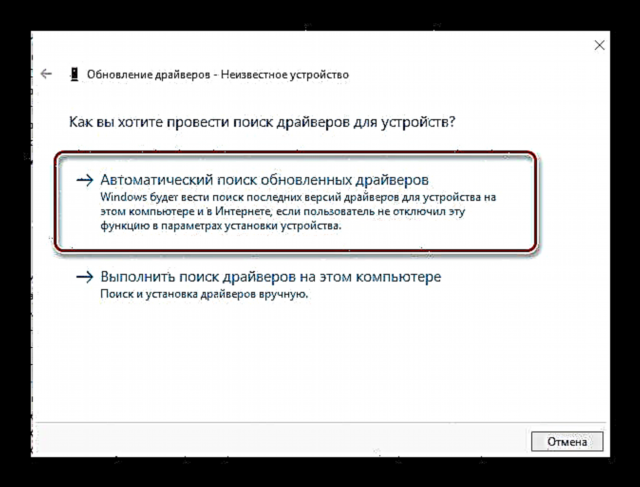

Bu, məqaləmizi yekunlaşdırır. Bütün sürücülərin dizüstü kompüterinizə quraşdırılmasına kömək edəcək bütün üsulları təsvir etdik. Suallar olduqda - şərhlərdə yazın. Hamısına cavab verəcəyik və problemləri həll etməyə kömək edəcəyik.











